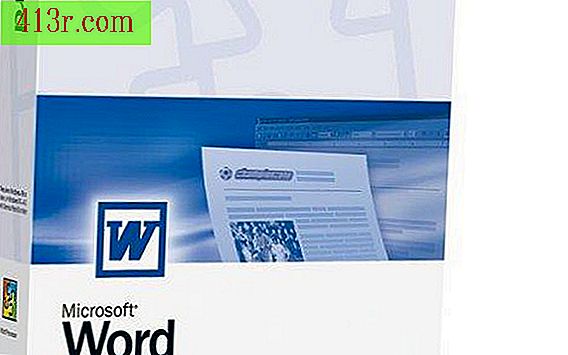Cum să păstrați un videoclip încorporat în PowerPoint după salvare

Salvați videoclipul!
Pasul 1
În primul rând, videoclipul încorporat trebuie să fie în formatul corect. Asigurați-vă că este un fișier media Windows (.wmv) sau că este în format .avi. Salvați videoclipul pe desktop pentru a fi ușor de încorporat.
Pasul 2
Deschideți prezentarea dvs. PowerPoint. Încorporați videoclipul utilizând comenzile "Inserare", "Filme și sunete" și "Filme din fișier". Navigați la fișierul video pe care l-ați salvat pe desktop și faceți clic pe "OK".
Pasul 3
Când prezentarea dvs. este terminată, salvați-o ca prezentare ambalată utilizând opțiunile "Fișier", "Salvați ca" și "Prezentare PowerPoint". Acest lucru vă va permite să îl transportați de la un computer la altul, altfel videoclipul va fi salvat doar ca un link. Dacă dați clic pe linkul video de pe alt computer, acesta nu va indica nicăieri, chiar dacă este afișată o casetă unde ar trebui să fie videoclipul, deoarece inițial videoclipul nu a fost salvat pe acel computer.
Pasul 4
După salvare, redeschideți fișierul pre-ambalat pe un alt computer pentru a vă asigura că copia funcționează și că videoclipul a fost transferat.